Git从零到远程协作:手把手实战指南
git config --global user.name "YourName" git config --global user.email "your@email.com" git config --global core.editor "code --wait" # 使用VSCode作为默认编辑器。下载安装包(Windows:git-scm.com,Mac:brew install git,
一、Git基础入门
安装与配置
下载安装包(Windows:git-scm.com,Mac:brew install git,Linux:sudo apt install git)
基础配置(用户名、邮箱、默认编辑器):
git config --global user.name "YourName" git config --global user.email "your@email.com" git config --global core.editor "code --wait" # 使用VSCode作为默认编辑器
核心概念
三大区域:工作区(编辑文件)、暂存区(git add)、本地仓库(git commit)
版本控制流程:修改 → 暂存 → 提交 → 推送
分布式特性:每个开发者本地拥有完整仓库,无需联网即可提交
二、本地仓库操作
初始化与提交
git init # 创建新仓库 git add . # 添加所有变更到暂存区 git commit -m "描述" # 提交到本地仓库 git log # 查看提交历史
分支管理
创建分支:git checkout -b feature/new-feature
合并分支:git merge feature/new-feature
删除分支:git branch -d feature/new-feature
三、远程协作实战
连接远程仓库
git remote add origin https://github.com/username/repo.git git push -u origin main # 首次推送并建立追踪 git pull origin main # 拉取远程更新 git fetch origin && git merge origin/main # 获取并合并更新
协作规范
分支策略:
main:生产环境代码(仅通过合并更新)
feature/*:功能开发分支(开发完成后删除)
hotfix/*:紧急修复分支(短期存在)
冲突解决:手动编辑冲突文件后执行git add和git commit
四、高级技巧
撤销操作
撤销工作区修改:git restore <file>
撤销暂存区修改:git reset HEAD <file>
回退到指定版本:git reset --hard <commit-hash>
标签管理
git tag v1.0 # 创建轻量标签 git tag -a v1.1 -m "发布版本1.1" # 创建带注释标签 git push origin --tags # 推送标签到远程
五、常见问题排查
提交丢失:通过git reflog找回历史记录
冲突合并失败:使用git mergetool可视化工具解决
远程连接失败:检查SSH密钥配置或HTTPS凭证
更多推荐
 已为社区贡献2条内容
已为社区贡献2条内容

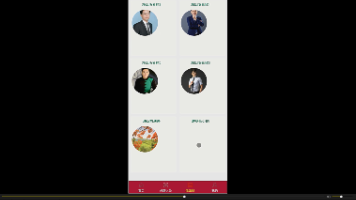





所有评论(0)